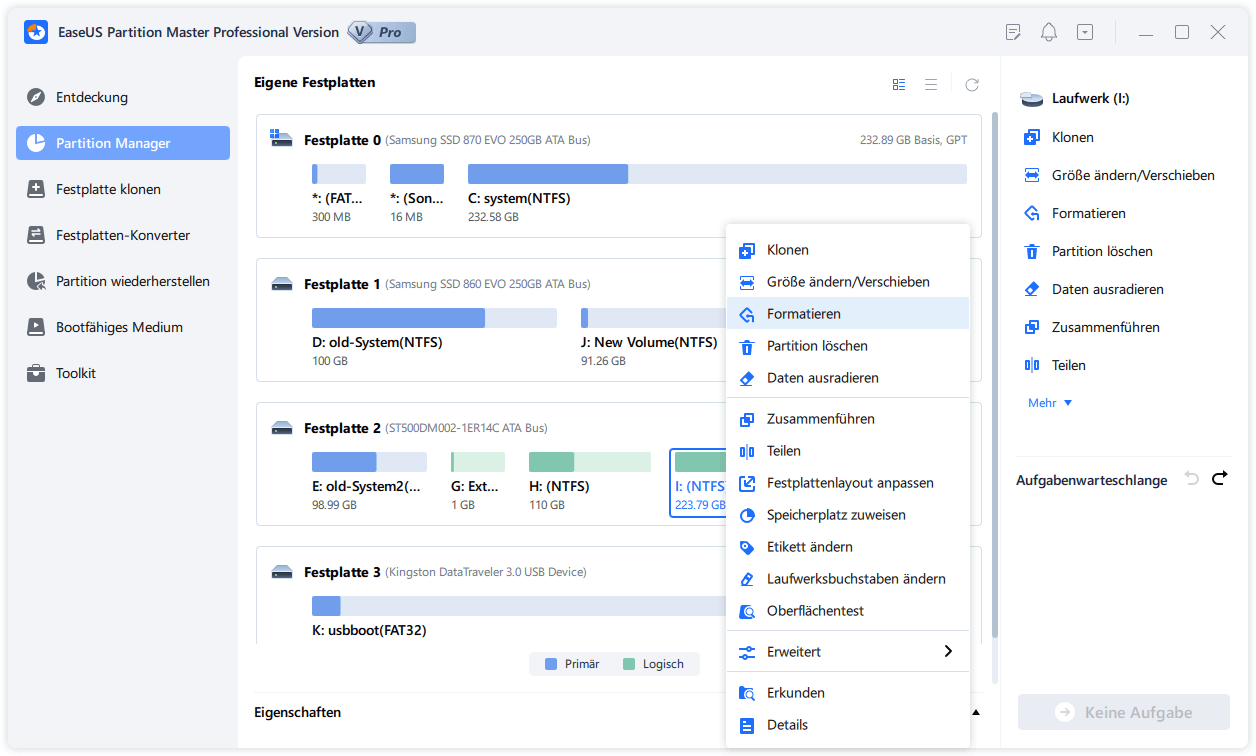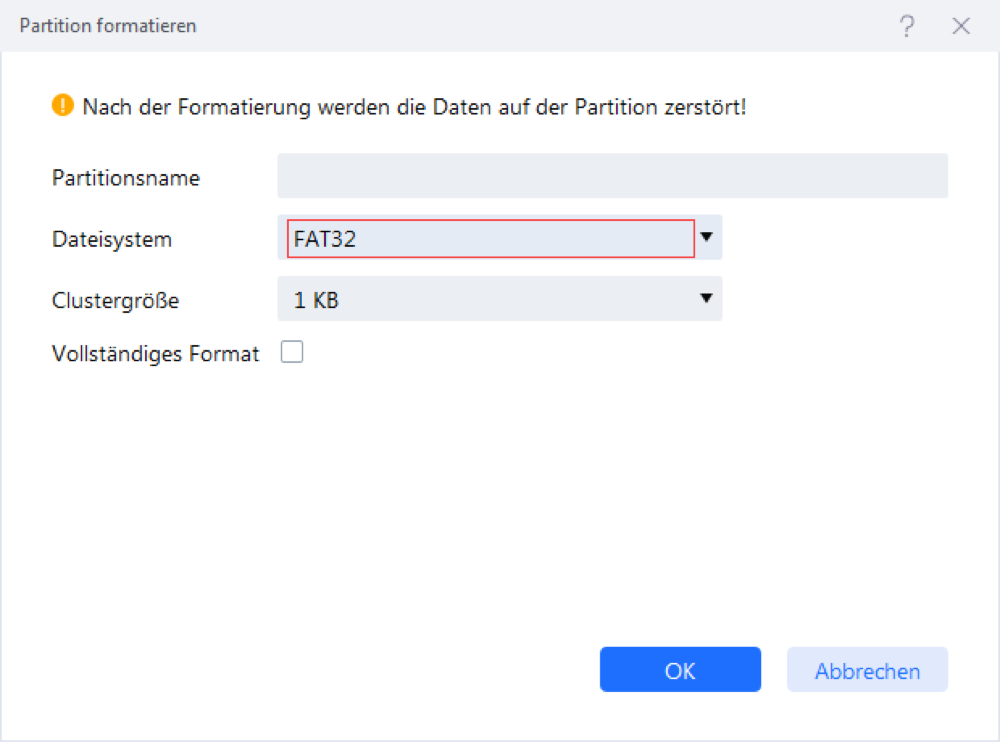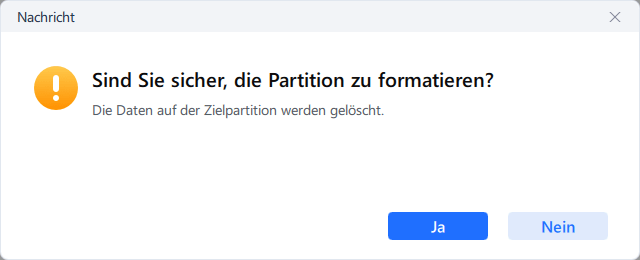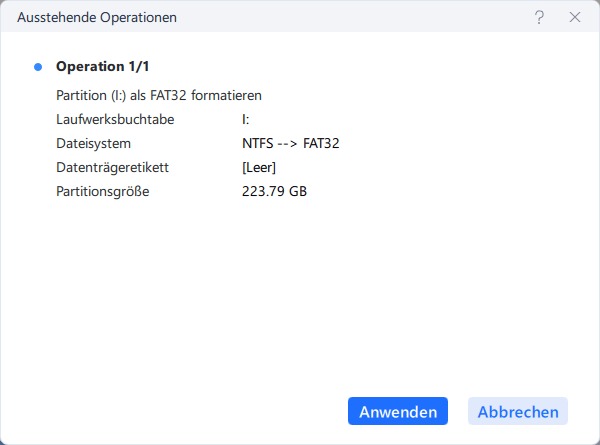Featured Artikel
- 01 Was ist das NTFS-Dateisystem
- 02 USB oder externe Festplatte mit Software formatieren
- 03 Was ist ext4
- 04 NTFS oder exfat FAT32
- 05 NTFS oder FAT32
- 06 Welches ist das beste Dateisystemformat für USB
- 07 Dateisystem konvertieren
- 08 NTFS zu FAT32 konvertieren ohne Datenverlust
- 09 Bester FAT32-Konverter kostenloser
- 10 Die datei ist zu groß für zieldateisystem
- 11 Die lokale festplatte ist defekt
- 12 Auf dem Datenträger befindet sich kein erkanntes Dateisystem
Wissenswertes über NTFS und FAT32
FAT32 und NTFS sind die zwei verschiedenen Dateisysteme auf dem Computer. FAT32, auch File Allocation Table (Dateizuordnungstabelle) genannt, wird oft auf sämtlichen Windows-Versionen verwendet und umfasst auch macOS, PlayStation und Linux. NTFS (New Technology File System) hingegen ist ein Journaling-Dateisystem, das hauptsächlich auf Windows Server verwendet wird.
Vergleichstabelle der beiden Formate:

In welchen Fällen müssen Sie NTFS in FAT32 auf einem Server-Computer konvertieren?
- " Kann NTFS in FAT32 konvertiert werden?"
- "Wie kann man NTFS in FAT32 ohne Formatierung konvertieren?"
Wenn Sie feststellen, dass Ihr Gerät (Festplatte oder USB-Laufwerk) mit dem NTFS-Format nicht mit Windows-PC kompatibel ist, kann Ihnen dieser Artikel durch mehrere Methoden zur Konvertierung von NTFS in FAT32 helfen.
Wenn der PC mit einem NTFS-Dateisystem Ihr Spiel nicht erkennen kann, sollten Sie es in FAT32 konvertieren, um das Inkompatibilitätsproblem zu lösen.
Download Server NTFS zu FAT32 Konverter
Wir empfehlen einen unglaublichen NTFS-Konverter, der es Ihnen leicht macht, NTFS in FAT32 zu konvertieren, ohne dass Daten verloren gehen. Sie müssen keine komplexen Befehlszeilen prüfen oder große Dateien sichern; EaseUS Partition Master Enterprise konvertiert das Dateisystem in ein anderes Format auf Windows Server, Windows 11/10/8/7/Vista/XP. Sie können das Dateisystem frei zwischen NTFS und FAT32 wechseln.
Downloaden Sie die erweiterte Version:
Er ist nicht nur ein Dateisystem-Konverter. Der EaseUS Partition Master kann auch den Festplattenspeicher für eine bessere PC-Leistung verwalten.
- Er unterstützt die Konvertierung von MBR zu GPT oder umgekehrt, konvertiert Basic zu Dynamic oder umgekehrt.
- Er unterstützt das Ändern der Größe, Verkleinern, Löschen, Formatieren und Erstellen von Partitionen.
- Ermöglicht das Klonen von Festplatten in Windows Server.
Nutzen Sie Professional Converter, um NTFS in FAT32 ohne Formatierung zu konvertieren
Jetzt, folgende einfache Schritte ausführen, um die Änderung des Dateisystems zu starten:
Schritt 1: Installieren und starten Sie EaseUS Partition Master auf Ihrem PC.
Schritt 2: Klicken Sie auf die NTFS-Partiiton aus, die Sie auf FAT32 konvertieren möchten, und wählen Sie "Formatieren" aus.
Schritt 3: Geben Sie im neuen Fenster die Bezeichnung der Partition ein, wählen Sie das FAT32-Dateisystem, stellen Sie die Clustergröße nach Ihren Bedürfnissen ein und klicken Sie dann auf "OK".
Schritt 4: Dann erscheint ein Warnfenster, in dem Sie auf "OK" klicken, um fortzufahren.
Schritt 5: Schauen Sie in der oberen linken Ecke alle ausstehenden Operationen und klicken Sie anschließend auf "Anwenden".
Video-Anleitung
Weitere manuelle Methoden (Formatierung erforderlich)
Windows Server bietet neben einem gut durchdachten Dienstprogramm auch drei Möglichkeiten, NTFS in FAT32 zu konvertieren.
Hinweis: Achtung Datenverlust! Bei den folgenden drei Lösungen wird Ihre Festplatte formatiert. Es ist daher wichtig, zunächst alle wichtigen Dateien zu sichern. Vergessen Sie dann nicht, die Dateien nach der Formatierung im vorherigen Zustand wiederherzustellen.
1. Ändern Sie NTFS in FAT32 mit der Datenträgerverwaltung
Schritt 1. Drücken Sie "Windows +X" und wählen Sie dann im Menü die Datenträgerverwaltung.
Schritt 2. Rechtsklicken Sie auf das Gerät, das Sie konvertieren möchten, und klicken Sie dann in der Popup-Liste auf "Formatieren".

Schritt 3. Wählen Sie "Ja" > Dateisystem als "FAT32" > Bestätigen Sie mit "OK".
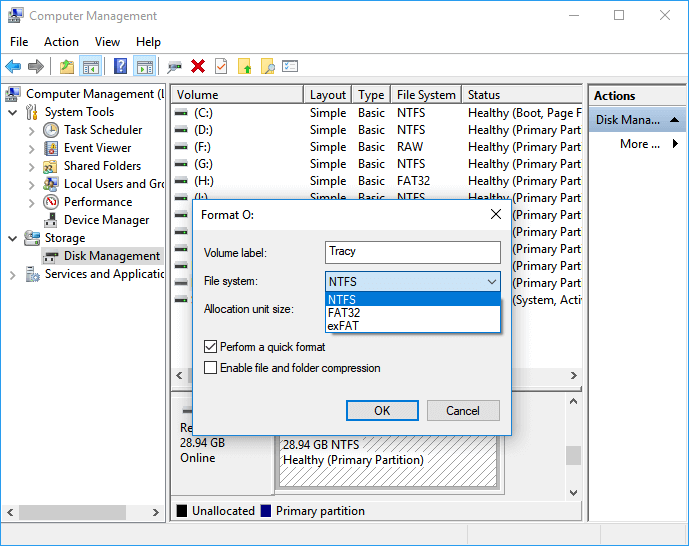
Die Festplatte oder das USB-Laufwerk wird in der Datenträgerverwaltung als FAT32 angezeigt.
2. NTFS mit Diskpart zu FAT32 formatieren
Schritt 1. Geben Sie im Suchfeld cmd inbox ein, rechtsklicken Sie auf cmd, und wählen Sie "Als Administrator ausführen".
Schritt 2. Geben Sie nach dem Öffnen der Eingabeaufforderung "diskpart" ein und drücken Sie dann die Eingabetaste.
Schritt 3. Tippen Sie die folgenden Befehlszeilen ein (drücken Sie jedes Mal die Eingabetaste, nachdem Sie einen Befehl eingegeben haben):
- list disk
- Select disk n (Ersetzen Sie n durch die Festplattennummer des Zielgeräts, z. B. "select disk 1".
- list volume
- select volume n (Ersetzen Sie n durch den ausgewählten Datenträger.)
- Formatieren fs=fat32 quick
Schritt 4. Tippen Sie exit, wenn der Formatierungsvorgang abgeschlossen ist.
Jetzt wird Ihr Laufwerk als FAT32 angezeigt.
3. Ändern Sie mit dem Windows Datei-Explorer NTFS in FAT32
Schritt 1. Verbinden Sie Ihr USB-Laufwerk mit Ihrem Windows-PC.
Schritt 2. Tippen Sie "Datei-Explorer" in das Suchfeld ein. Öffnen Sie ihn.
Schritt 3. Rechtsklicken Sie auf das USB-Laufwerk und wählen Sie "Formatieren".
Schritt 4. Legen Sie als Dateisystem FAT32 (Standard) fest. Aktivieren Sie "Schnellformatierung". Klicken Sie dann auf "Start", um den Formatierungsvorgang zu starten.

Schritt 5. Bestätigen Sie mit OK.
Ähnliche Fragen
1. Kann das Dateisystem von NTFS zu FAT32 konvertieren?
Ja, Sie können das Dateisystem zu FAT32 konvertieren. Aber Windows eingebaute Tools wie Datenträgerverwaltung, Windows Datei-Explorer unterstützen die Konvertierung nicht. In diesem Fall können Sie eine Drittanbieter Software wie EaseUS Partition Master benutzen. Mit EaseUS Partition Master können Sie die Konvertierung ohne Datenverlust anfertigen.
2. Ist NTFS besser als FAT32?
Welches Dateisystem ist besser? Beide NTFS und FAT32 werden häufig genutzt. Wir können nicht einfach sagen, welches besser ist. Es ist von der Eigenschaften des Dateisystems abhängig, wenn Sie ein geeignetes Dateisystem auswählen wollen. Bei FAT32: die maximal unterstützte Größe einer Datei ist 4 GB und die maximal unterstützte Größe einer Partition ist 2 TB. Bei NTFS: die maximal unterstützte Größe einer Datei ist 16 TB und die maximal unterstützte Größe einer Partition ist 2-4 TB.
3. Wie kann man das Dateisystem von NTFS zu FAT32 konvertieren?
- Starten Sie EaseUS Partition Master. Mit dem Rechtsklick auf die Partition und wählen Sie "Formatieren..." aus.
- Beim Dateisystem wählen sie FAT32 aus und legen Sie die anderen Einstellungen fest.
- Dann klicken Sie auf "OK".
Fazit
Dieser Beitrag hat erklärt, was NTFS und FAT32 sind, was der Unterschied zwischen NTFS und FAT32 ist und warum das Dateisystem benötigt wird.
Im Folgenden finden Sie vier Optionen, die Sie für die Konvertierung wählen können:
- EaseUS Partition Master Enterprise - Leichte Ausführung; Kein Datenverlust.
- Die anderen drei Möglichkeiten (Datei-Explorer; Datenträgerverwaltung; Eingabeaufforderung) - Zunächst müssen alle Daten gesichert werden; Windows-eigene Methoden.
War der Artikel hilfreich?
Maria ist begeistert über fast allen IT-Themen. Ihr Fokus liegt auf der Datenrettung, der Festplattenverwaltung, Backup & Wiederherstellen und den Multimedien. Diese Artikel umfassen die professionellen Testberichte und Lösungen.
Weitere Artikel & Tipps:
-
Auflisten von Laufwerken in der Eingabeaufforderung und PowerShell
![author icon]() Maria | 17.02.2025, 10:31
Maria | 17.02.2025, 10:31 -
![author icon]() Maria | 17.02.2025, 10:31
Maria | 17.02.2025, 10:31 -
Die Fehlermeldung "Wir konnten die Updates/Änderungen nicht abschließen" für Windows 11 beheben
![author icon]() Mako | 17.02.2025, 10:31
Mako | 17.02.2025, 10:31 -
So migrieren Sie Windows auf neues NVMe (3 funktionierende Lösungen)
![author icon]() Katrin | 05.03.2025, 15:07
Katrin | 05.03.2025, 15:07